Server服务器共享文件不能访问解决方法
解决xp不能访问Windows Server 2008共享文件夹的办法
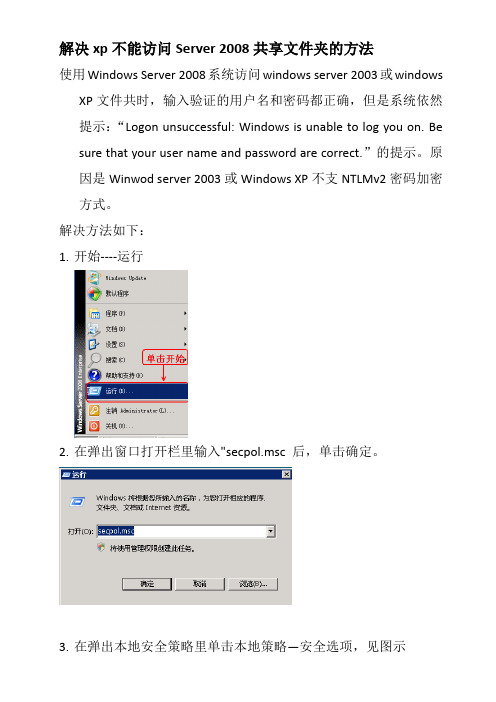
解决xp不能访问Server 2008共享文件夹的方法
使用Windows Server 2008系统访问windows server 2003或windows XP文件共时,输入验证的用户名和密码都正确,但是系统依然提示:“Logon unsuccessful: Windows is unable to log you on. Be sure that your user name and password are correct.”的提示。
原因是Winwod server 2003或Windows XP不支NTLMv2密码加密方式。
解决方法如下:
1.开始----运行
2.在弹出窗口打开栏里输入"secpol.msc后,单击确定。
3.在弹出本地安全策略里单击本地策略—安全选项,见图示
4.选中上图中网络安全(LAN管理器身份验证级别),鼠标右键属
性,按下图选择后单击确定。
5.关闭本地安全策略,单击开始----运行-----gpupdate/force刷新本
地安全策略,见下图。
此时用xp系统用户就可以访问2008系统共享。
共享文件夹无法共享及访问解决方法
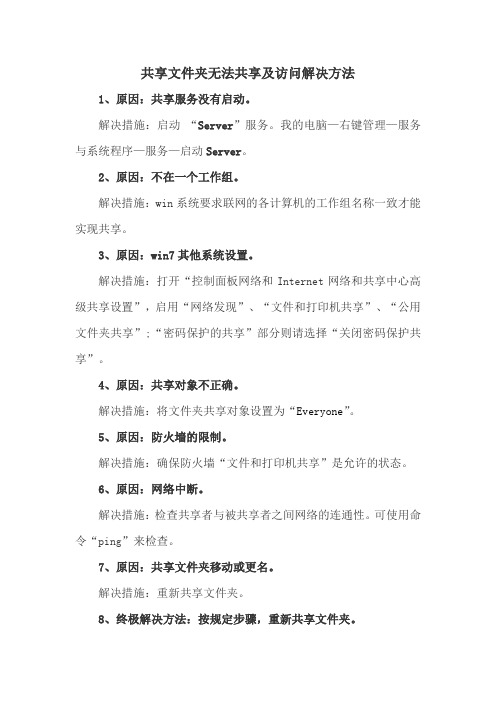
共享文件夹无法共享及访问解决方法
1、原因:共享服务没有启动。
解决措施:启动“Server”服务。
我的电脑—右键管理—服务与系统程序—服务—启动Server。
2、原因:不在一个工作组。
解决措施:win系统要求联网的各计算机的工作组名称一致才能实现共享。
3、原因:win7其他系统设置。
解决措施:打开“控制面板网络和Internet网络和共享中心高级共享设置”,启用“网络发现”、“文件和打印机共享”、“公用文件夹共享”;“密码保护的共享”部分则请选择“关闭密码保护共享”。
4、原因:共享对象不正确。
解决措施:将文件夹共享对象设置为“Everyone”。
5、原因:防火墙的限制。
解决措施:确保防火墙“文件和打印机共享”是允许的状态。
6、原因:网络中断。
解决措施:检查共享者与被共享者之间网络的连通性。
可使用命令“ping”来检查。
7、原因:共享文件夹移动或更名。
解决措施:重新共享文件夹。
8、终极解决方法:按规定步骤,重新共享文件夹。
共享文件服务器连接不了部分解决方法
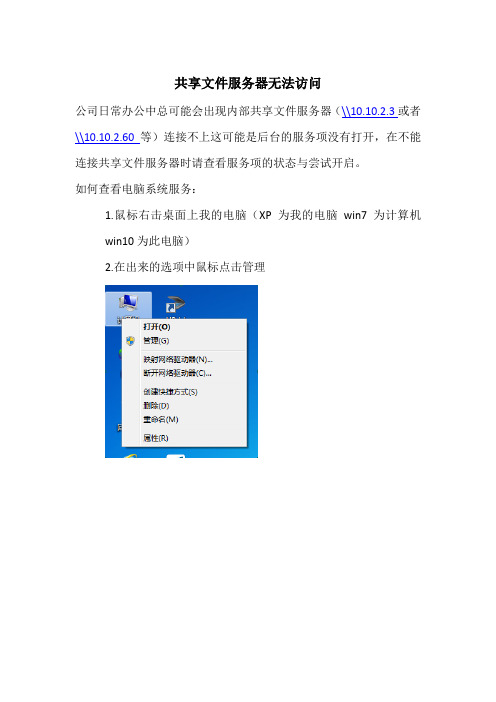
共享文件服务器无法访问
公司日常办公中总可能会出现内部共享文件服务器(\\10.10.2.3或者\\10.10.2.60等)连接不上这可能是后台的服务项没有打开,在不能连接共享文件服务器时请查看服务项的状态与尝试开启。
如何查看电脑系统服务:
1.鼠标右击桌面上我的电脑(XP为我的电脑win7为计算机
win10为此电脑)
2.在出来的选项中鼠标点击管理
3.点开服务
4.在右侧中查找
Computer Browser Server Workstation依次选取三种服务进行查看。
5.未开启的点击开启
另外关于本地保存内网账号需要更换账号的方法也在这里说明Xp系统操作方法:打开\\10.10.2.66\软件工具\常见问题
双击自动运行后账号信息就清除了Win7系统操作方法:
1.先打开控制面板;打开开始菜单→控制面板
2.打开用户账号和账号安全。
3.打开凭据管理器
4.删除你所需要删除的共享账号。
共享文件夹无法访问的解决方法
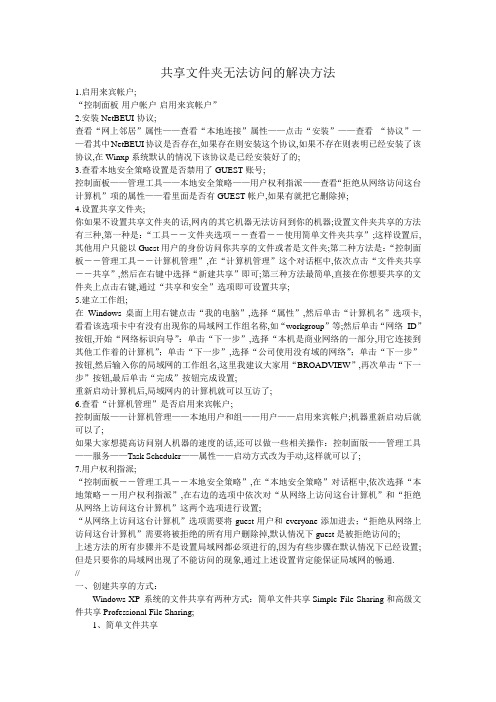
共享文件夹无法访问的解决方法1.启用来宾帐户;“控制面板-用户帐户-启用来宾帐户”2.安装NetBEUI协议;查看“网上邻居”属性——查看“本地连接”属性——点击“安装”——查看“协议”——看其中NetBEUI协议是否存在,如果存在则安装这个协议,如果不存在则表明已经安装了该协议,在Winxp系统默认的情况下该协议是已经安装好了的;3.查看本地安全策略设置是否禁用了GUEST账号;控制面板——管理工具——本地安全策略——用户权利指派——查看“拒绝从网络访问这台计算机”项的属性——看里面是否有GUEST帐户,如果有就把它删除掉;4.设置共享文件夹;你如果不设置共享文件夹的话,网内的其它机器无法访问到你的机器;设置文件夹共享的方法有三种,第一种是:“工具--文件夹选项--查看--使用简单文件夹共享”;这样设置后,其他用户只能以Guest用户的身份访问你共享的文件或者是文件夹;第二种方法是:“控制面板--管理工具--计算机管理”,在“计算机管理”这个对话框中,依次点击“文件夹共享--共享”,然后在右键中选择“新建共享”即可;第三种方法最简单,直接在你想要共享的文件夹上点击右键,通过“共享和安全”选项即可设置共享;5.建立工作组;在Windows桌面上用右键点击“我的电脑”,选择“属性”,然后单击“计算机名”选项卡,看看该选项卡中有没有出现你的局域网工作组名称,如“workgroup”等;然后单击“网络ID”按钮,开始“网络标识向导”:单击“下一步”,选择“本机是商业网络的一部分,用它连接到其他工作着的计算机”;单击“下一步”,选择“公司使用没有域的网络”;单击“下一步”按钮,然后输入你的局域网的工作组名,这里我建议大家用“BROADVIEW”,再次单击“下一步”按钮,最后单击“完成”按钮完成设置;重新启动计算机后,局域网内的计算机就可以互访了;6.查看“计算机管理”是否启用来宾帐户;控制面版——计算机管理——本地用户和组——用户——启用来宾帐户;机器重新启动后就可以了;如果大家想提高访问别人机器的速度的话,还可以做一些相关操作:控制面版——管理工具——服务——Task Scheduler——属性——启动方式改为手动,这样就可以了;7.用户权利指派;“控制面板--管理工具--本地安全策略”,在“本地安全策略”对话框中,依次选择“本地策略--用户权利指派”,在右边的选项中依次对“从网络上访问这台计算机”和“拒绝从网络上访问这台计算机”这两个选项进行设置;“从网络上访问这台计算机”选项需要将guest用户和everyone添加进去;“拒绝从网络上访问这台计算机”需要将被拒绝的所有用户删除掉,默认情况下guest是被拒绝访问的;上述方法的所有步骤并不是设置局域网都必须进行的,因为有些步骤在默认情况下已经设置;但是只要你的局域网出现了不能访问的现象,通过上述设置肯定能保证局域网的畅通.//一、创建共享的方式:Windows XP 系统的文件共享有两种方式:简单文件共享Simple File Sharing和高级文件共享Professional File Sharing;1、简单文件共享使用简单文件共享方式创建文件共享很简单,只需在文件夹上单击鼠标右键,选中“共享和安全…”菜单项,点选“共享”标签项,然后勾选“在网络上共享这个文件夹”项,在“共享名”栏中显示的是所需共享的文件目录名,如果允许网络上用户修改你的共享文件,还可以勾选“允许网络用户更改我的文件”项; 小提示:XP系统在默认情况下是打开简单文件共享功能;如果你共享文件夹不过瘾的话,还可以共享磁盘驱动器;只需在驱动器盘附上单击鼠标右键,选中“共享和安全…”菜单项,点选“共享”标签项,出现了一个安全提示,提示你注意驱动器共享后风险;如果你继续要共享的话,点击“共享驱动器根”链接,以下操作与文件夹共享操作一样;共享文件夹和驱动器能被访问的前提是:共享机已开启了GUEST帐户,一般XP系统默认GUEST帐户是没有开启的,如果允许网络用户访问该电脑,必须打开GUEST帐户;依次展开“控制面板→管理工具→计算机管理→本地用户和组→用户”选项,在右边的GUEST账号上单击鼠标右键,选中“属性”菜单项,然后祛除“账号已停用”选项图4即可;如果还不能访问,大多是本地安全策略限制了用户访问;在启用了GUEST用户或本地相应账号的情况下,依次展开“控制面板→计算机管理→本地安全策略→用户权利指派”项,在“拒绝从网络访问这台计算机”的用户列表中,如看到GUEST或相应账号的话,直接删除即可,网络上的用户就都可以访问了,这样用户访问共享则不需任何密码,访问更加简捷明了;2、高级文件共享XP系统的高级文件共享是通过设置不同的帐户,并分别赋予不同的权限,即通过设置访问控制列表ACLAccess Control List来规划文件夹和硬盘分区的共享情况达到限制用户访问的目的;①、禁止简单文件共享先打开一个文件夹,点击菜单栏的“工具→文件夹选项”,选中“查看”标签项,在高级设置里,去掉“使用简单文件共享推荐”选项;小提示:仅这一步并不能启动高级文件共享,这只是禁用了简单文件共享,还需要启动帐户,设置权限,这样才能达到限制访问的目的;②、设置帐户仅仅开启GUEST帐户并不能实现多用户不同权限的目的;在高级文件共享中,Windows XP 系统默认是不允许网络用户没有密码账号访问系统的;所以,我们必须为不同权限的用户设置不同的帐户;进入控制面板的用户帐户,有计算机的帐户和来宾帐户;一般情况下,网络用户的访问权限是一样,此时我们只需设置一个用户就可以了;在用户帐户里,新建一个用户,必须考虑到网络安全性,所设帐户必须为最小的权限和最少的服务,类型设置为“受限制用户”;点击“控制面板→用户帐户”项,再点击“创建一个新帐户”链接,输入帐户名“JJ”,在图7中点选“受限”项,最后点击“创建帐户”按钮完成;添加新帐户还有个简单方法:依次展开“控制面板→管理工具→计算机管理→系统工具→本地用户和组→用户”项,在右边的窗口中,单击鼠标右键选中“新用户“菜单项;小提示:在默认情况下,新建帐户是没有密码的,所以我们必须给刚刚添加的新帐户加上密码,在窗口中,选中帐户名,单击鼠标右键设置密码;如果你希望网络用户都通过该帐户访问系统而不要输入密码时,可以更改XP系统的安全策略:打开“控制面板→管理工具→本地安全策略→本地策略→安全选项”,双击“账户:使用空白密码的本地账户只允许进行控制台登录”选项,点选“已停用”项,最后确定完成;③、设置共享完成以上工作后就可以设置共享了,在一个文件夹上单击鼠标左键,选中“共享和安全”项,发现没有,跟刚刚的图3不同了吧,下面还多了个权限的按钮;点击权限按钮,默认权限是EVERYONE,也就是网络上每个用户都拥有完全控制的权限;这样设置是不安全,所以要把EVERYONE权限删除,添加“JJ”的权限,按“添加”,查找帐户名“JJ”,确定之后就组和用户中就有了;其中jczx-cd\jj表示计算机jczx-cd中的jj用户,设置Jj只有只读权限,只需要在“读取”项上打勾即可;小提示:权限说明:读取权限:允许用户浏览或执行文件夹中的文件;更改权限:允许用户改变文件内容或删除文件;完全控制权限:允许用户完全访问共享文件夹;注意:打开了高级共享,系统的所有分区都被默认共享出来,必须把它们全部改回去;如果需要设置不同的帐户不同的权限,重复上述步骤即可实现;3、快捷创建多个共享文件夹用命令来创建多个共享文件夹有时候我们可能会遇到这样的情况,一次性需要将本地硬盘的多个文件夹共享给局域网内的其他用户使用;按照上述“简单文件共享”方法一次只能选择一个文件夹,点击右键,选择“共享和安全”,再勾选“在网络上共享这个文件夹”并确认;不过这样对于多个文件夹共享,操作起来过于烦琐;其实Windows XP中已经自带有了一个名为“”的小程序,利用它来设置则简便了许多;方法如下:①、在“开始→运行”窗口中输入“cmd”命令,在弹出的运行对话框中输入“”后按下回车键;②、现在你就进入了创建共享文件夹的对话框;点击“浏览”按钮选择需要共享的文件夹,再设置共享文件夹的共享名和共享描述,完成后点击“下一步”按钮进行权限设置;③、设置共享文件夹的共享权限,当然也可以自定义共享权限,用户可以按照自己的情况来进行设置;④、完成上面的一个共享文件夹创建后,系统会询问你是否再想创建一个共享文件夹;选择“是”就回到第2步的创建界面来选择新的共享文件夹;选择“否”则退出共享文件夹的创建;设置多个共享文件夹,使用命令最快捷;二、管理共享1、查看已创建的共享文件夹依次展开“控制面板→管理工具→计算机管理→共享文件夹→共享”项可以看到本机上开放了哪些共享;如果你想查看局域网上有哪些共享,通过“网上邻居”查看多台电脑的共享文件显然力不从心,怎么办用“LanDiscovery”软件,软件只有152KB,最重要的它是免费软件,目前版本是,适用于Win9x/NT/2000/XP,单击下载;LanDiscovery软件的使用方法特别简单,软件安装后,双击桌面上的“LanDiscovery”图标即可运行该软件;软件运行时,就开始自动扫描局域网中的计算机,并逐步显示在软件窗口的左侧,只需选中其中任一台电脑的计算机名,在软件窗口的右侧则立刻显示出这台电脑的共享文件目录,点击共享文件目录,就可以打开目录使用其中的共享文件了;还可以使用在“开始→运行”窗口中输入“cmd”命令,在弹出的运行对话框中输入“net share”命令查看共享资源;2、查看连接本机的都有谁依次展开“控制面板→管理工具→计算机管理→共享文件夹→会话”项可以看到本机上连接的用户了;在用户名上单击鼠标右键,选中“关闭会话”项即可断开用户连接;除了上述方法,查看局域网上那些用户在访问你的共享文档,可以使用小巧软件ShareWatch,正如它的名字那样“看共享”;软件只有77KB,适用于Win9x/NT/2000/XP/2003,单击下载;软件运行后就可以看到显示的本机共享目录,还可以看到访问该目录的局域网用户WJJ-ER;在共享目录上单击鼠标右键,其中“Properties”属性显示出本机名、共享目录名、用户连接数、允许访问权限等内容;“Refresh”刷新刷新本机共享目录,也可以直接按“F5”进行实时刷新;“Stop Sharing”取消共享取消当前目录共享的权限,断开用户的连接;3、删除共享删除共享文件只需在文件夹上单击鼠标右键,选中“共享和安全…”菜单项,点选“共享”标签项,然后祛除“在网络上共享这个文件夹”项前的小勾,点击“确定”按钮后该文件目录就无法在局域网上共享了;还可以使用记事本新建一个后缀名为BAT的批处理文件,在该文件中按以下格式输入命令:net share admin$ /delnet share ipc$ /delnet share c$ /delnet share d$ /del如果还有其他盘符或文件夹共享,也可以依次添加进去;将刚刚创建好的批处理文件加入到系统的“任务计划”,并在执行任务的选项中选择“计算机启动时”;这样在每次开机后系统就会自动运行该批处理文件,关闭指定的默认共享服务了;如果你不想使用“计划任务”,还可以将该批处理文件的快捷方式拖到“启动”菜单中,同样也能达到目的;三、文件共享隐身大法在局域网中真正对你自己的信息安全构成威胁的不是隐秘的黑客,而是你身边的“人”;由于网上邻居共享文件在局域网中的应用非常广泛,为了更好地保护自己,在共享文件时需要隐身大法来防止内部的恶意攻击;1、隐藏共享文件夹不要认为为共享文件夹加上密码就能保证安全,Windows系统的漏洞太多了,你知道哪个补丁没及时补上么太危险了;如果让别人从网上邻居中无法看到你的共享文件那就会安全多了;实现方法:用鼠标右击要隐藏的共享文件夹,点中“共享”标签项,在共享名中填入共享文件夹的名称,然后在后面加上美元符“$”,如“共享文件$”,再填入密码;如果别人要访问你的共享文件,在网上邻居中是无法看到的,必须在地址栏中输入“\计算机名称或者是IP地址\共享文件$”,再回车填入密码确认,才能访问你的文件夹;2、无共享标志共享如果某天他发现在你的电脑中还有共享文件存在,即共享文件夹有被共享的特殊标志,下面有个托着的小手,这是与一般文件夹明显的区别如何能将共享文件夹的小手标志去掉,让共享文件夹和普通文件夹一样,外人再也看不出哪些目录是共享、哪些目录是非共享了,那样安全就更有了保障;下面是实现无共享标志共享E盘的方法:先用上述“隐藏共享文件夹”的方法将E盘设置为隐藏共享,然后打开注册表编辑器,依次打开“HKEY_LOCAL_MACHINE \SoftWare\Microsoft\Windows\CurrentVersion\Network\LanMan\e$”,将DWORD值“Flags”的键值由“192”改为“302”,重新启动Windows系统使其生效;如果需要访问,只需在地址栏中输入“\计算机名\e$”,就可以看到E盘的共享内容了;同时你会发现,就是在本机的资源浏览器中也无法看出E盘被共享了,是不是很神奇除了你自己,没有人知道这个秘密了;。
无法访问共享文件服务器的解决
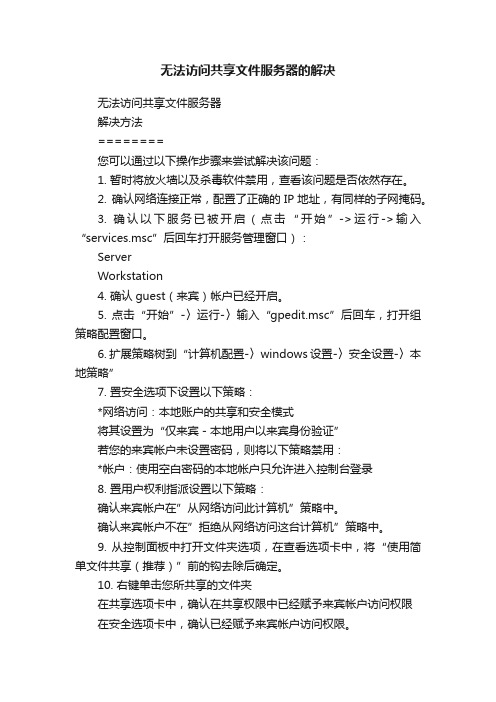
无法访问共享文件服务器的解决无法访问共享文件服务器解决方法========您可以通过以下操作步骤来尝试解决该问题:1. 暂时将放火墙以及杀毒软件禁用,查看该问题是否依然存在。
2. 确认网络连接正常,配置了正确的IP地址,有同样的子网掩码。
3. 确认以下服务已被开启(点击“开始”->运行->输入“services.msc”后回车打开服务管理窗口):ServerWorkstation4. 确认guest(来宾)帐户已经开启。
5. 点击“开始”-〉运行-〉输入“gpedit.msc”后回车,打开组策略配置窗口。
6. 扩展策略树到“计算机配置-〉windows设置-〉安全设置-〉本地策略”7. 置安全选项下设置以下策略:*网络访问:本地账户的共享和安全模式将其设置为“仅来宾-本地用户以来宾身份验证”若您的来宾帐户未设置密码,则将以下策略禁用:*帐户:使用空白密码的本地帐户只允许进入控制台登录8. 置用户权利指派设置以下策略:确认来宾帐户在”从网络访问此计算机”策略中。
确认来宾帐户不在”拒绝从网络访问这台计算机”策略中。
9. 从控制面板中打开文件夹选项,在查看选项卡中,将“使用简单文件共享(推荐)”前的钩去除后确定。
10. 右键单击您所共享的文件夹在共享选项卡中,确认在共享权限中已经赋予来宾帐户访问权限在安全选项卡中,确认已经赋予来宾帐户访问权限。
11. 点击“开始”-〉运行-〉输入regedit后回车打开注册表编辑器。
访问到以下键值:HKEY_LOCAL_MACHINE\\SYSTEM\\CurrentControlSet\\Cont rol\\Lsa将restrictanonymous的值从1改为0。
做完上述步骤后请重新启动计算机,然后尝试访问观察问题是否解决。
共享文件夹不能访问的解决方法(2)

共享文件夹不能访问的解决方法(2)共享文件夹不能访问的解决方法如果你共享文件夹不过瘾的话,还可以共享磁盘驱动器。
只需在驱动器盘附上单击鼠标右键,选中“共享和安全…”菜单项,点选“共享”标签项,出现了一个安全提示,提示你注意驱动器共享后风险。
如果你继续要共享的话,点击“共享驱动器根”链接,以下操作与文件夹共享操作一样。
共享文件夹和驱动器能被访问的前提是:共享机已开启了guest 帐户,一般xp系统默认guest帐户是没有开启的,如果允许网络用户访问该电脑,必须打开guest帐户。
依次展开“控制面板→管理工具→计算机管理→本地用户和组→用户”选项,在右边的guest账号上单击鼠标右键,选中“属性”菜单项,然后祛除“账号已停用”选项(图4)即可。
如果还不能访问,大多是本地安全策略限制了用户访问。
在启用了guest用户或本地相应账号的'情况下,依次展开“控制面板→计算机管理→本地安全策略→用户权利指派”项,在“拒绝从网络访问这台计算机”的用户列表中,如看到guest或相应账号的话,直接删除即可,网络上的用户就都可以访问了,这样用户访问共享则不需任何密码,访问更加简捷明了。
2、高级文件共享xp系统的高级文件共享是通过设置不同的帐户,并分别赋予不同的权限,即通过设置访问控制列表acl(access controllist)来规划文件夹和硬盘分区的共享情况达到限制用户访问的目的。
①、禁止简单文件共享先打开一个文件夹,点击菜单栏的“工具→文件夹选项”,选中“查看”标签项,在高级设置里,去掉“使用简单文件共享(推荐)”选项。
小提示:仅这一步并不能启动高级文件共享,这只是禁用了简单文件共享,还需要启动帐户,设置权限,这样才能达到限制访问的目的。
②、设置帐户仅仅开启guest帐户并不能实现多用户不同权限的目的。
在高级文件共享中,windows xp系统默认是不允许网络用户没有密码账号访问系统的。
所以,我们必须为不同权限的用户设置不同的帐户。
共享文件帐号密码输入正确仍无法访问解决办法

共享文件帐号密码输入正确仍无法访问解决办法近期小编所在的单位有一些重装系统的电脑总是无法正常访问共享文件,配给的用户名和密码都是正确的,但是依然无法正常打开,相信很多网管在实际操作过程中应该也碰到过此类问题,下面小编把自己的解决办法跟大家分享一下。
1、在电脑桌面右下角找到小电脑图标,在其上方点击右键,在弹出的菜单中点击打开“网络和internet”设置。
2、在打开的窗口中找到并点击共享选项。
3、在高级共享设置窗口中勾选启用网络发现和启用文件和打印机共享,然后点击保存更改。
4、在服务器端开启来宾账户。
在服务器桌面找到计算机,在其上方点击右键,在弹出的菜单中点击管理。
5、在打开的服务器管理器窗口中依次点击展开配置—本地用户和组,选中其下的用户。
6、在右侧窗口中找到Guest用户,在其上方点击右键,在弹出的菜单中点击属性。
7、在Guest属性窗口下方取消勾选账户已禁用,然后点击确定即可。
8、查看是否Guest账户被禁止使用。
返回服务器桌面,使用快捷键win键+R唤出运行窗口,在搜索框中输入secpol.msc,点击回车键。
9、在打开的本地安全策略窗口中依次点击展开安全设置—本地策略,然后选中其下的用户权限分配。
10、在右侧窗口中找到并双击拒绝从网络访问这台计算机。
11、如果在弹出的窗口中发现有Guest用户,就选中它,然后点击删除,最后点击确定即可。
12、查看该计算机与服务器是否在同一个组内。
在电脑桌面找到此电脑,然后在其上方点击右键,在弹出的菜单中点击属性。
13、在打开的系统窗口下方找到更改设置,点击打开。
14、在打开的系统属性窗口最下方找到并点击更改,在弹出的窗口中更改工作组与服务器一致即可。
15、除了上述这些操作之外,其实还有一种最为简单的方法,通过这个方法直接就可以连通客户机与服务器,保障正常的共享文件访问,下面小编就来跟大家介绍这种方法的具体实施步骤。
16、百度大势至局域网共享文件管理系统,在其官网下,下载完成后解压,解压的文件中找到SharedFileMonitor_V14.0.exe这个安装文件,双击安装到服务器中。
共享文件夹报错:无法访问,您可能没有权限使用网络资源的解决方法
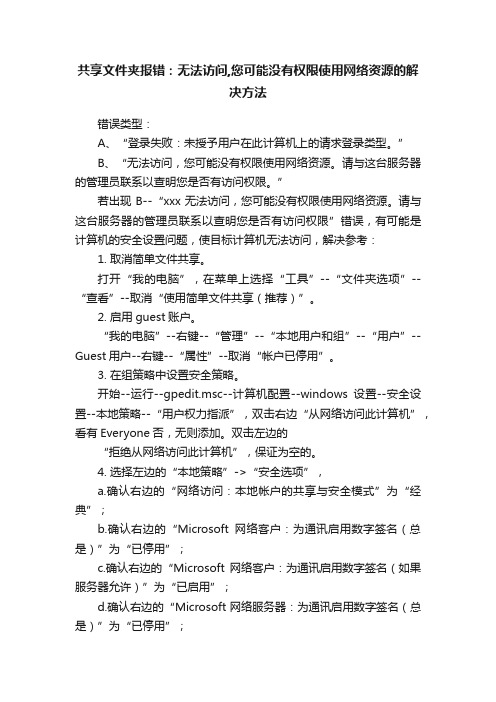
共享文件夹报错:无法访问,您可能没有权限使用网络资源的解决方法错误类型:A、“登录失败:未授予用户在此计算机上的请求登录类型。
”B、“无法访问,您可能没有权限使用网络资源。
请与这台服务器的管理员联系以查明您是否有访问权限。
”若出现B--“xxx无法访问,您可能没有权限使用网络资源。
请与这台服务器的管理员联系以查明您是否有访问权限”错误,有可能是计算机的安全设置问题,使目标计算机无法访问,解决参考:1. 取消简单文件共享。
打开“我的电脑”,在菜单上选择“工具”--“文件夹选项”--“查看”--取消“使用简单文件共享(推荐)”。
2. 启用guest账户。
“我的电脑”--右键--“管理”--“本地用户和组”--“用户”--Guest用户--右键--“属性”--取消“帐户已停用”。
3. 在组策略中设置安全策略。
开始--运行--gpedit.msc--计算机配置--windows设置--安全设置--本地策略--“用户权力指派”,双击右边“从网络访问此计算机”,看有Everyone否,无则添加。
双击左边的“拒绝从网络访问此计算机”,保证为空的。
4. 选择左边的“本地策略”->“安全选项”,a.确认右边的“网络访问:本地帐户的共享与安全模式”为“经典”;b.确认右边的“Microsoft网络客户:为通讯启用数字签名(总是)”为“已停用”;c.确认右边的“Microsoft网络客户:为通讯启用数字签名(如果服务器允许)”为“已启用”;d.确认右边的“Microsoft网络服务器:为通讯启用数字签名(总是)”为“已停用”;e.确认右边的“Microsoft网络服务器:为通讯启用数字签名(如果服务器允许)”为“已启用”。
5.正确配置网络防火墙1>很多机器安装了网络防火墙,它的设置不当,同样导致用户无法访问本机的共享资源,这时就要开放本机共享资源所需的NetBIOS 端口。
笔者以天网防火墙为例,在“自定义IP规则”窗口中选中“允许局域网的机器使用我的共享资源”规则,最后点击“保存”按钮,这样就开放了NetBIOS端口。
- 1、下载文档前请自行甄别文档内容的完整性,平台不提供额外的编辑、内容补充、找答案等附加服务。
- 2、"仅部分预览"的文档,不可在线预览部分如存在完整性等问题,可反馈申请退款(可完整预览的文档不适用该条件!)。
- 3、如文档侵犯您的权益,请联系客服反馈,我们会尽快为您处理(人工客服工作时间:9:00-18:30)。
S e r v e r服务器共享文
件不能访问解决方法
Company Document number:WUUT-WUUY-WBBGB-BWYTT-1982GT
Server服务器共享文件不能访问解决方法
遇到无法访问Server服务器共享文件的情况,比如重新系统后,或者突然无法访问服务器上的资源,又或者打印机突然连接不了。
大家第一时间就是找系统管理员,但是IT管理员不可能每天都在岗(如休假),这时候会对工作造成许多不便。
小编在日常工作中也遇到这类问题,这里根据网络上介绍的一些方法与个人的经验作了总结,希望对同事们有帮助。
由于公司电脑使用XP系统,所以这里介绍的方法主要针对XP系统,Vista以上的系统不一定适用。
文件共享与以下设置有关,需要对计算机如下设置一一进行检查:
(1)NWlink IPX/SPX/NetBIOS Compatible Transport Protocol协议。
本协议已经安装就绪,没有问题。
如果没安装,点击“安装”选上这个协议安装即可。
同时勾
选”Microsoft网络的文件和打印机共享”。
安装协议勾选”Microsoft网络的文件和打印机共享”
(2)开启guest账号:右击我的电脑\管理\用户有个guest,双击之去掉“账户已停用”
前面的勾。
本设置最初没有开启,将其开启。
(3)统一各计算机的工作组名:右击我的电脑\属性\计算机名,查看该选项卡中出现的局域网工作组名称,将所有计算机均加入Workgroup工作组。
(4)使用Windows XP防火墙的例外:Windows XP防火墙在默认状态下是全面启用的,这意味着运行计算机的所有网络连接,难于实现网上邻居共享。
同时,由于windows防火墙默认状态下是禁止“文件与打印机共享的”,所以,启用了防火
墙,往往不能共享打印,解决办法是:进入“本地连接”窗口,点“高级”\ “设
置”\“例外”\在程序与服务下勾选“文件和打印机共享”。
(5)删除“拒绝从网络上访问这台计算机”项中的guest账户:运行组策略()\本地计算机\计算机配置\windows设置\安全设置\本地策略\用户权利指派\拒绝从网络访问这台计算机。
如果其中有guest,则将其删除。
这样做的目的是让guest可能从网络访问本机。
(6)取消“使用简单文件共享”方式:资源管理器\工具\文件夹选项\查看\去掉“使用简单文件共享(推荐)”前面的勾。
(7)运行服务策略“”。
启动其中的“Clipbook Server”(文件夹服务器):这个服务允许你们网络上的其他用户看到你的文件夹。
我直接将此服务设置为自动自动启动。
以上所有设置都检查无误之后,基本上能解决大部分无法访问共享文件的问题。
如果还无法解决共享文件问题,对系统服务和安全策略进行了仔细检查。
依次选择“计算机配置→Windows设置→安全设置→本地策略→安全选项”,检查组策略时,发现有一条“网络访问:本地账号的共享和安全模式”策略,默认设置为“仅来宾-本地用户以来宾身份验证”,。
如果仍无法解决问题,可能遇到的问题是当用户的口令为空时,访问还是会拒绝。
原来在“安全选项”中有一个“帐户:使用空白密码的本地帐户只允许控制台登录”策略,默认是启用的,根据Windows XP安全策略中拒绝优先的原则,密码为空的用户通过网络访问使用Windows XP的计算机时便会被禁止。
我们只要将这个策略停用即可解决问题。
共享文件夹访问权限问题是很常见的网络故障,Windows XP对共享文件方面作了些限制,是出于安全考虑而做的设置。
以上介绍的方法,在家庭中也适用,只要作一些设置,各PC就可以共享资源。
